Si eres un apasionado de la fotografía y el video, seguro has oído hablar de la pantalla verde o chroma key. Esta técnica permite cambiar el fondo de una imagen o video por cualquier imagen o video que desees. En este artículo te explicaremos cómo hacer pantalla verde en Instagram para que puedas crear contenido único y creativo en tus publicaciones y stories. ¡No te pierdas esta guía completa y descubre cómo darle un toque diferente a tus redes sociales!
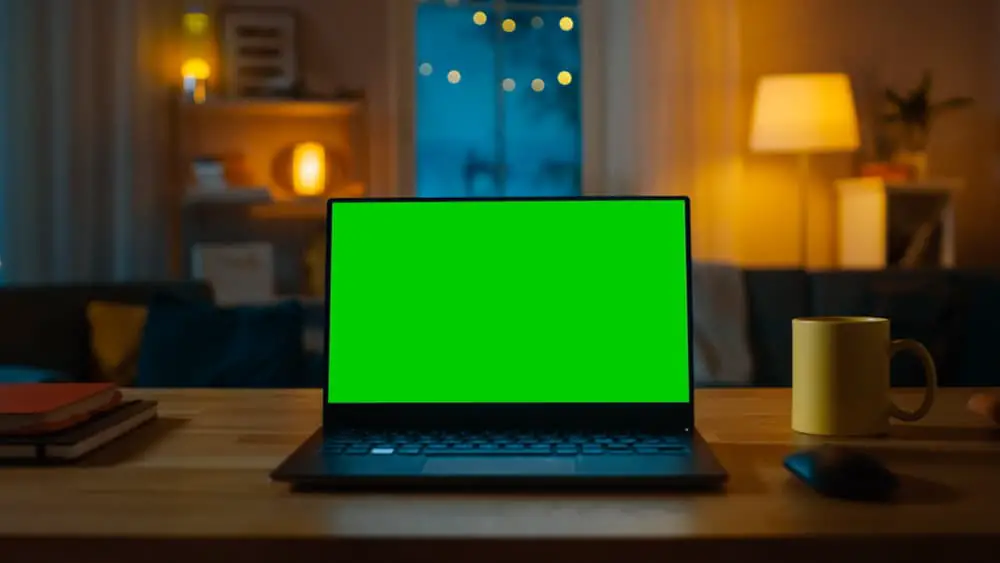
Instagram introdujo recientemente el efecto de pantalla verde que permite a los usuarios desbloquear la sensación mágica de Hollywood al configurar un fondo en Instagram. La función es popular entre Instagram carretes, y con el efecto verde, puedes jugar con varios fondos virtuales.
La característica es demasiado increíble para perdérsela, y si no la ha probado, le respaldamos.
Puede acceder fácilmente a la pantalla verde en Instagram desde la sección «explorar efectos» de tu perfil. Los pasos son sencillos y puede marcar la pantalla verde para recuperar fácilmente las funciones. La pantalla verde está disponible con el otro Instagram características, pero si nunca lo ha usado antes, discutiremos los pasos para hacerlo.
Instagram tiene un montón de funciones, y mantenerse actualizado es necesario. Cubriremos en qué consiste la función de pantalla verde Instagram es. Además, veremos cómo activarlo y usarlo para tus videos. Por último, discutiremos las preguntas más frecuentes sobre el efecto de pantalla verde en Instagram. Quédate y aprende más.
¿En qué está la pantalla verde? Instagram?
Si eres fanático de Hollywood, entonces ya te encanta y disfrutas de la genial configuración de fondo de las escenas de la película. Cómo funciona es que mientras se filma la película, los cines usan un fondo verde.
Una vez que todo está hecho, reemplazan el fondo verde con un fondo virtual para que parezca que ese fue el escenario real de la película.
Ese es el mismo concepto que la pantalla verde en Instagram. Con Instagramla pantalla verde te permite aparecer en un fondo virtual para tu video y puedes usar diferentes imágenes o películas para el mismo fondo.
Con esta característica genial, puede actuar como un editor profesional para su video, y si es un creador de contenido, especialmente para los carretes, le encantará esta característica.
Cómo hacer pantalla verde en Instagram
¿Tienes curiosidad acerca de cómo agregar la pantalla verde para tu Instagram vídeos? Los siguientes pasos lo guiarán:
- Abre tu Instagram aplicación desde su dispositivo y haga clic en su foto de perfil en la esquina superior.
- Ubique y haga clic en «Historia.»
- Desplácese hacia abajo hasta el “Examinar efectos” y haga clic en él.
- Haga clic en el icono de búsqueda y busca el “Pantalla verde.»
- Se mostrarán diferentes opciones. Selecciona el «Pantalla verde por Instagram.” Debería ser la primera opción de la lista.
- Para acceder al efecto más tarde, asegúrese de marcador que lo guarda en los efectos de su cámara. Con el efecto descargado, puede continuar con los pasos a continuación para usarlo para su Instagram videos u otra diversión.
- Navega a tu página de la historia.
- Desplácese por los filtros y localice y haga clic en el círculo con el Filtro de pantalla verde. Aparecerá un fondo verde como fondo.
- Para crear un fondo más pegadizo, haga clic en el botón «Agregar medios” y cargue cualquier video o foto que desee usar, luego colóquese en la pantalla.
- Opcionalmente, puede grabar el video manteniendo presionada la tecla «Registro» botón.
Ahora entiendes en qué se encuentra la pantalla verde. Instagram es y cómo crear diversión usándolo para tus videos.
Uso de la pantalla verde con Instagram Bobinas
Hay Instagram creadores de contenido que utilizan la pantalla verde para sus carretes. El proceso es similar al que cubrimos anteriormente, con pocas diferencias.
Los pasos a continuación deberían guiarlo para agregar el efecto de pantalla verde para su próximo Instagram carrete:
- Abre tu Instagram aplicación e inicia sesión en tu cuenta
- Desde la página de inicio, haga clic en el «Tu historia» en la cima. En la siguiente pantalla, haga clic en «Bobinas» en el fondo.
- En el lado izquierdo del panel, busque y haga clic en «Efectos” botón.
- Desplácese hacia abajo y haga clic en el “Examinar efectos” botón, y una vez que el caja de búsqeda aparece, busque “Pantalla verde Instagram” y haz clic en él una vez que aparezca.
- En la parte inferior, haga clic en el «Descargar» botón para guardar el filtro. ¡Eso es todo! Es hora de agregar el efecto a sus carretes.
- Regrese a la página de la cámara y luego a la Función de carretes.
- Ubique y haga clic en el “Agregar medios” botón.
- Selecciona un vídeo para usar como fondo.
- Finalmente, graba tu carrete usando el fondo virtual creado gracias al efecto de pantalla verde en Instagram.
Conclusión
¿Has probado el efecto de pantalla verde en Instagram? Cubrimos todo lo que necesita saber al respecto, incluido cómo usarlo para crear un fondo virtual para sus videos o carretes. Instagram ofrece efectos sorprendentes, y apreciará lo increíble que es la pantalla verde en Instagram puede ser.
Preguntas frecuentes
La pantalla verde es un nuevo efecto introducido por Instagram, brindando a los usuarios una función de edición profesional. El problema principal es cómo puede crear fondos virtuales para su Instagram carretes o videos, como se comenta en el artículo.
Si tiene ese video o imagen divertidos que desea usar como fondo para sus carretes o video, Instagram te cubro las espaldas. La nueva pantalla verde permite a los usuarios elegir cualquier fondo virtual, ya sea un video o una imagen. Sin embargo, el audio no se reproducirá.
Para encontrar y usar la pantalla verde en Instagram, debes descargarlo desde la sección de efectos. Mientras tanto Instagramnavegar a Tu historia > Efectos > Explorar efectos. Desde allí, busque la «Pantalla verde por Instagram” y haga clic en él para descargar. Luego puede agregarlo al crear videos o carretes.
